PowerEdge: Så här konfigurerar du alternativen för iDRAC och systemhantering på servrar
Summary: iDRAC har ett webbgränssnitt och ett kommandoradsgränssnitt som gör det möjligt för administratörer att utföra fjärrhanteringsuppgifter.
This article applies to
This article does not apply to
This article is not tied to any specific product.
Not all product versions are identified in this article.
Instructions
I den här artikeln beskrivs de olika alternativen för att hantera Dell PowerEdge-servrar.
Installationsguider och avancerad konfiguration finns i de interaktiva användarhandböckerna.
iDRAC tillhandahåller den grundläggande hanteringsnivån, ett styrkort som är inbäddat i moderkortet. Avancerade hanteringsalternativ tillhandahålls på operativsystemsnivå i OpenManage-sviten. Det här paketet är en samling program som hjälper dig att upptäcka, övervaka, hantera och driftsätta Dell-servrar.
I den här tabellen beskrivs de tre hanteringsnivåerna, och om du klickar på länkarna visas mer information.
iDRAC har också både ett webbgränssnitt och ett kommandoradsgränssnitt som gör det möjligt för administratörer att utföra fjärrhanteringsuppgifter. Nästan alla aktuella Dell-servrar erbjuder alternativet iDRAC.
Den virtuella konsolen är ett kraftfullt verktyg för att stödja underhållsåtgärder. Mer information finns i Dell-artikeln Använda funktionen för virtuell media på iDRAC6, iDRAC7, iDRAC8 och iDRAC9.
Dell Lifecycle Controller, som är en komponent i iDRAC, är ett annat användbart verktyg som möjliggör avancerade funktioner för uppdatering, säkerhetskopiering och återställning av fast programvara på din Dell-server, antingen via ett användargränssnitt eller kommandoradsgränssnitt.
Lifecycle Controller är det verktyg som ska användas för att driftsätta operativsystemet, mer information om driftsättning av operativsystem. Mer information finns i Dell-artikeln: Installera operativsystemet på en Dell PowerEdge-server (Distribution av operativsystem)
IDRAC-handböcker finns på webbplatsen Remote Enterprise Systems Management.

OMSA (OpenManage Server Administrator) är en omfattande datorhanteringslösning som du kan använda på två olika sätt:
Om du vill hämta den senaste versionen går du till Support för Dell OpenManage Server Administrator (OMSA). OMSA är tillgängligt i två typer av filer:
Användarhandböcker finns på webbplatsen för OpenManage Server Administrator om du vill ha mer information om installationsprocessen.
När OMSA har installerats och du vill komma åt gränssnittet genom att ange följande URL i en navigatör:
En inloggningssida visas där du uppmanas att fylla i användarnamnet och lösenordet.
Installationsguider och avancerad konfiguration finns i de interaktiva användarhandböckerna.
iDRAC tillhandahåller den grundläggande hanteringsnivån, ett styrkort som är inbäddat i moderkortet. Avancerade hanteringsalternativ tillhandahålls på operativsystemsnivå i OpenManage-sviten. Det här paketet är en samling program som hjälper dig att upptäcka, övervaka, hantera och driftsätta Dell-servrar.
Obs! Se Dell-artikeln: Dell PowerEdge-servrar efter generation för information om hur du identifierar generationen av en Dell PowerEdge.
Översikt över hanteringssystem
I den här tabellen beskrivs de tre hanteringsnivåerna, och om du klickar på länkarna visas mer information.
| Namn | Typ | Gränssnitt | Stödda operativsystem |
| iDRAC | Fysiskt installerad Hantera lokal enhet. Den kan nås på distans. |
HTTPS | Oberoende av operativsystem |
| OpenManage Server Assistant (OMSA) |
Programvaruinstallation Hantera en server. Den kan nås på distans. |
HTTPS | Windows Linux, VMware |
| OpenManage Enterprise (OME) |
Programvaruinstallationskonsol för hantering av infrastruktur. Den kan nås på distans. |
HTTPS | Installation under Windows Alla Dell-enheter som stöds |
Dell Remote Access Controller (iDRAC)
iDRAC är en hårdvara som sitter på serverns moderkort och som gör det möjligt för systemadministratörer att uppdatera och hantera Dell-system, även när servern är avstängd.iDRAC har också både ett webbgränssnitt och ett kommandoradsgränssnitt som gör det möjligt för administratörer att utföra fjärrhanteringsuppgifter. Nästan alla aktuella Dell-servrar erbjuder alternativet iDRAC.
Obs! IDRAC-funktionerna är beroende av licensnivån. Mer information om licensiering finns i iDRAC-användarhandboken.
Obs! En fördel med iDRAC är att du kan starta en fjärrkonsolsession (liknande fjärrskrivbord men fungerar även när operativsystemet inte startas), fjärrstarta om eller slå på eller stänga av systemet och mappa en virtuell diskenhet till en fjärrfilresurs eller OS-distribution.
Den virtuella konsolen är ett kraftfullt verktyg för att stödja underhållsåtgärder. Mer information finns i Dell-artikeln Använda funktionen för virtuell media på iDRAC6, iDRAC7, iDRAC8 och iDRAC9.
Dell Lifecycle Controller, som är en komponent i iDRAC, är ett annat användbart verktyg som möjliggör avancerade funktioner för uppdatering, säkerhetskopiering och återställning av fast programvara på din Dell-server, antingen via ett användargränssnitt eller kommandoradsgränssnitt.
Lifecycle Controller är det verktyg som ska användas för att driftsätta operativsystemet, mer information om driftsättning av operativsystem. Mer information finns i Dell-artikeln: Installera operativsystemet på en Dell PowerEdge-server (Distribution av operativsystem)
IDRAC-handböcker finns på webbplatsen Remote Enterprise Systems Management.
Obs! För iDRAC8 och tidigare versioner är standardinloggningen användare: Root-lösenord: calvin. Mer information finns i Dell-artikeln Dell PowerEdge – Vilket är standardanvändarnamnet och lösenordet för iDRAC?

OpenManage Server Assistant (OMSA)
OMSA (OpenManage Server Administrator) är en omfattande datorhanteringslösning som du kan använda på två olika sätt:
- Från ett integrerat, webbläsarbaserat grafiskt användargränssnitt (UI)
- från ett kommandoradsgränssnitt i operativsystemet.
Om du vill hämta den senaste versionen går du till Support för Dell OpenManage Server Administrator (OMSA). OMSA är tillgängligt i två typer av filer:
- Hanterad nod: Agenter och webbkomponenter installeras. (Windows, Linux)
- VIB: OMSA-agenter utan webbkomponenter (VMware)
Användarhandböcker finns på webbplatsen för OpenManage Server Administrator om du vill ha mer information om installationsprocessen.
När OMSA har installerats och du vill komma åt gränssnittet genom att ange följande URL i en navigatör:
https://ServerIP:1311/
Obs! Om du har problem med att ansluta kan du försöka lokalt med
https://localhost:1311/. Det tar bort de flesta brandväggsproblemen.
En inloggningssida visas där du uppmanas att fylla i användarnamnet och lösenordet.
Obs! Använd administratörsuppgifterna för operativsystemet.
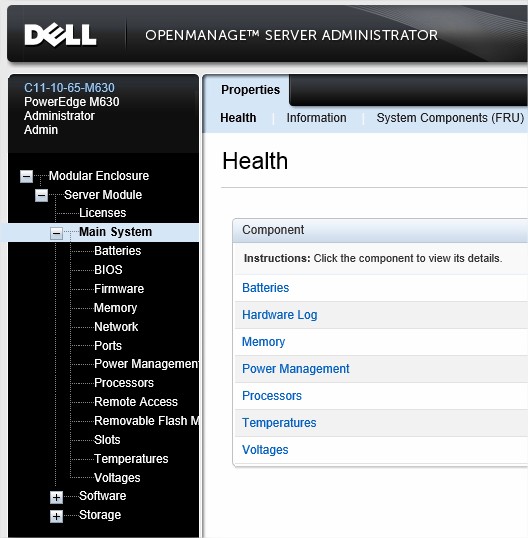
OpenManage Enterprise
OpenManage Enterprise är en intuitiv infrastrukturhanteringskonsol. OpenManage Enterprise är ett systemhanterings- och övervakningsprogram som ger en heltäckande översikt över Dell-servrar, chassin, lagringsenheter och nätverksswitchar i företagsnätverket.Additional Information
Initial installation av iDRACs (pre-first access, IP-adressinställning) finns i användarhandboken för iDRAC-versionerna.
- IDRAC 9: Användarhandbok
- IDRAC 8: Användarhandbok
Affected Products
iDRAC6, iDRAC7, iDRAC8, iDRAC9, PowerEdge M420, PowerEdge M520, PowerEdge M620, PowerEdge M620 (for PE VRTX), PowerEdge M820, PowerEdge R320, PowerEdge R420, PowerEdge R520, PowerEdge R620, PowerEdge R720, PowerEdge R720XD, PowerEdge R820
, PowerEdge T320, PowerEdge T420, PowerEdge T620
...
Article Properties
Article Number: 000179517
Article Type: How To
Last Modified: 02 Sept 2024
Version: 14
Find answers to your questions from other Dell users
Support Services
Check if your device is covered by Support Services.